
【Day3】文系オタクのエンジニア道~VBAの前段階、マクロを学ぶ~
こんにちは
安田です
三日坊主の登竜門
新しいことを始めて3日目
今日を乗り切り、明日も継続していきます
今回はVBAの前段階のマクロについて学習しました
マクロは手順を覚えて、同じ作業をしてくれる
参考書にちょっとツッコミをいれてました
おいおい、僕はVBAを学ぶんだぞ
マクロとは違うー!
と思っていた自分が恥ずかしいです笑
マクロの特徴
マウスやキーボードで行った操作を自動記録
ExcelにおけるマクロはVBAと同義
VBAに比べて簡単に作成できる
実際にマクロを組んでみました
マクロはとても簡単に作ることができます
開発タブ→マクロの記録→マクロ名をつける(任意)→OKを押す
上記が完了したら実際にやりたい作業をExcel内で実施します
例えば
文字を入力
文字の大きさを変更する
文字のハイライトに色をつける
Excelの画面拡大、縮小をする
みたいな手順で実際にポチポチします

一連の作業が完了したら
「記録終了」のボタンを押す
実際に安田が作ったマクロのコードを開いてみました
Sub Macro1()
'
' Macro1 Macro
' VBAマスターに俺はなる"&chr(13)&" ための第一歩
'
'
Range("A1").Select
ActiveCell.FormulaR1C1 = "VBAマスターに俺はなる"
Range("A1").Select
Selection.Font.Bold = True
With Selection.Font
.Name = "游ゴシック"
.Size = 72
.Strikethrough = False
.Superscript = False
.Subscript = False
.OutlineFont = False
.Shadow = False
.Underline = xlUnderlineStyleNone
.ThemeColor = xlThemeColorLight1
.TintAndShade = 0
.ThemeFont = xlThemeFontMinor
End With
Selection.AutoFill Destination:=Range("A1:A6"), Type:=xlFillDefault
Range("A1:A6").Select
ActiveWindow.Zoom = 80
ActiveWindow.Zoom = 70
ActiveWindow.Zoom = 60
ActiveWindow.Zoom = 50
ActiveWindow.Zoom = 40
Range("A1:A6").Select
With Selection.Interior
.Pattern = xlSolid
.PatternColorIndex = xlAutomatic
.Color = 65535
.TintAndShade = 0
.PatternTintAndShade = 0
End With
Range("A1:O6").Select
With Selection.Interior
.PatternColorIndex = xlAutomatic
.Color = 65535
.TintAndShade = 0
.PatternTintAndShade = 0
End With
End Sub

このマクロを実行すると

手順を書き起こしてみます
A1のセルに「VBAマスターに俺はなる」と入力
文字を太字に変える
文字フォントを游ゴシックに変える
文字サイズを72に設定する
「VBAマスターに俺はなる」を5つコピーする
Excelの拡大倍率を40%にする
セルを黄色にする
マクロの記録終了
こういった形で表示がされます

コードウィンドウでF8を押すと
実行箇所が黄色に変わり、ひとつずつ手順通りに実行がされていくことも知りました
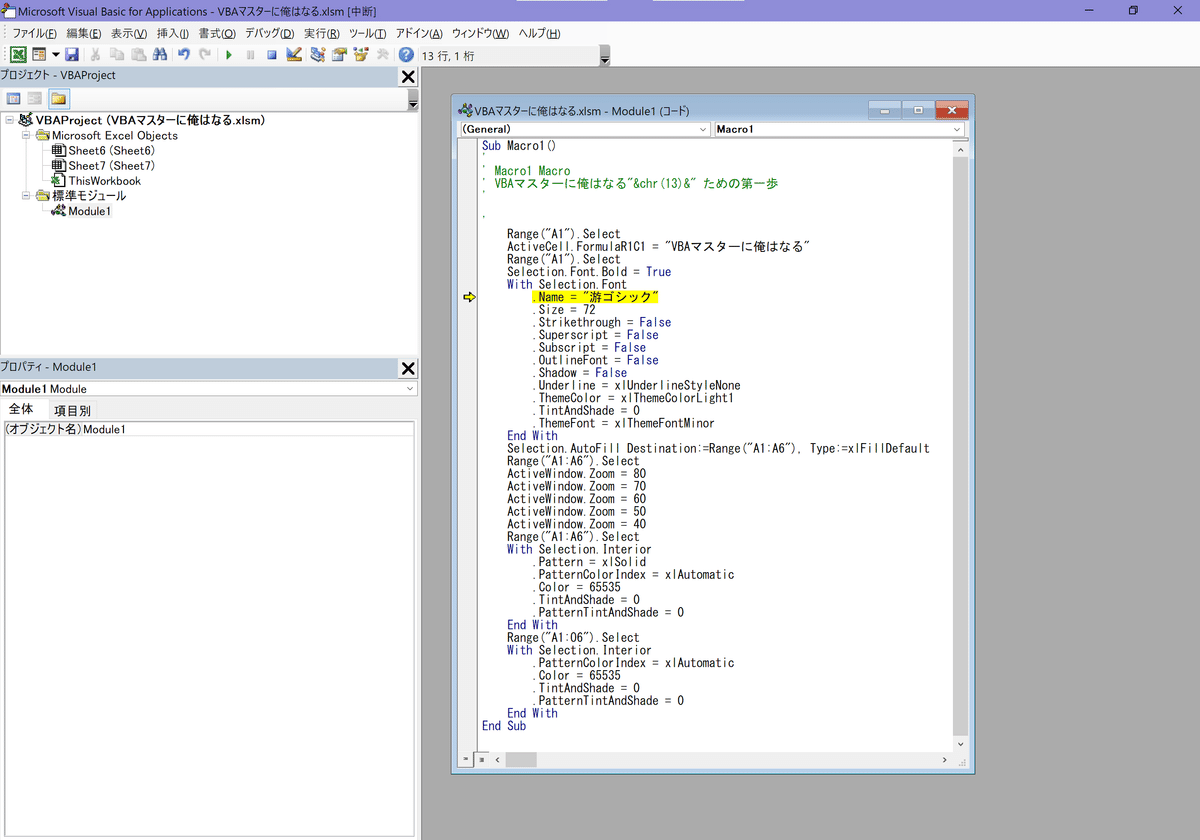
マクロファイルと通常のファイル形式の違い
マクロのファイル形式には見た目と拡張子に違いがあります
ファイルのアイコンの右下に「!」がついているものが
マクロで作ったファイルです


拡張子の違いは
.xlsm → マクロファイル
.xlsx → 通常のExcelファイル
こういったところにも違いが出てくるので
保存したときにしっかりとマクロが有効になっているか
確認することが大事だなと感じました
まとめと感想
手順を記録する というのがマクロでした
単調な作業や繰り返ししていることは
マクロに記録したほうが早いなと感じました
実際に作ったマクロが実行されると
「おおー」とちょっと感動も生まれました
案外、マクロは思ってたより簡単に作ることができました
次からはVBAの方に入っていきたいと思います
「VBAマスターに俺はなる」
最後まで読んでいただき
ありがとうございます
安田
マガジンにまとめてありますので
よかったらそちらも御覧ください
この記事が気に入ったらサポートをしてみませんか?
